Leter du etter en online bildeoppskalerer for å lage bilder med lav oppløsning gratis?
Det er et ganske vanlig behov for å fikse uskarpe, mørke eller overmettede bilder. Det gode er at et stort antall bildeforsterkere som tilbys på internett kan hjelpe deg med å øke bildeoppløsningen med letthet. Du lurer kanskje hvordan øke bildeoppløsningen online gratis og hvilken bildekvalitetsøker du bør bruke.
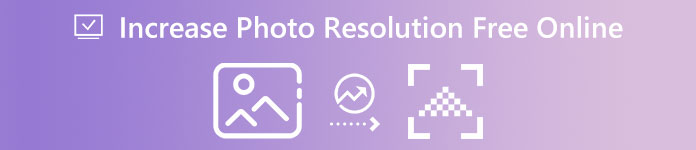
Dette innlegget anbefaler de tre beste verktøyene for bildestørrelse og oppskalering på nettet for å forstørre bilder uten å miste kvalitet. Du kan fortsette å lese og velge din foretrukne måte å lage et bilde med høyere oppløsning på nettet gratis.
- Del 1. Beste måten å øke bildeoppløsningen online gratis
- Del 2. Øk oppløsningen av bilde online ved hjelp av Adobe
- Del 3. Lag et bilde med høyere oppløsning online med Fotor
- Del 4. Vanlige spørsmål om Hvordan øke oppløsningen av bilde på nettet
Del 1. Beste måten å øke bildeoppløsningen online og gratis
Enten du vil øke bildets oppløsning, fjerne uskarphet og støy, forstørre det uten å miste kvalitet, kan du stole på den brukervennlige Gratis bildeoppskalere. Det er 100 % gratis og har ingen begrensninger for funksjoner og opplastet filstørrelse. Denne nettbaserte fotoforsterkeren er designet med avansert AI-teknologi for å oppgradere bildene dine med lav oppløsning. Med sine dype læringsalgoritmer til din disposisjon, kan den forkaste bilder og til og med gjenopprette det gamle bildet ditt til HD-kvalitet.

Denne online bildekvalitetsøkeren er kompatibel med alle populære nettlesere, inkludert Chrome, Safari, Edge, Firefox, Yahoo og andre. Du kan bruke den direkte til å øke bildenes oppløsning gratis på nettet. Den brukes hovedsakelig for å øke oppløsningen til JPG- og PNG-bilder. Nå tar du følgende guide for å øke bildeoppløsningen på nettet.
Trinn 1Åpne nettleseren din og åpne denne Gratis bildeoppskalere nettstedet. Klikk på Last opp bildet ditt for å velge og laste opp bildet ditt. Du har lov til å redigere bilder i JPG, JPEG, PNG, BMP, TIF eller TIFF.

Trinn 2 Så snart bildeopplastingen er fullført, vil den automatisk begynne å øke bildeoppløsningen, redusere støy, fikse det uskarpe området og optimalisere det for deg. Du har lov til å forhåndsvise originalen og utdatabildet. For å gratis øke bildeoppløsningen online, velg 2x, 4x, 6x eller 8x fra Forstørrelse i henhold til ditt behov. Den viser original og forstørret bildeoppløsning.

Trinn 3 Hvis du er fornøyd med det forbedrede bildet, kan du klikke på Spar for å lagre den på datamaskinen. Denne gratis online bildekvalitetsøkeren vil ikke legge til noe vannmerke til de forstørrede eller oppskalerte bildene dine. Dessuten krever det ingen kontopålogging eller registrering.
Del 2. Hvordan øke oppløsningen av bilder online ved hjelp av Adobe Express
adobe express er en populær online bilderedigerer og skaper som kan hjelpe deg med å øke bildeoppløsningen gratis. Den har et individ Gratis Image Resizer for å endre dimensjonene til bildene dine. Den lar deg øke oppløsningen på JPG- og PNG-bilder. Den tilbyr over 100,000 XNUMX maler og eiendeler som du kan bruke. Du kan enkelt endre størrelsen på et bilde for forskjellige plattformer, inkludert Facebook, Instagram, Snapchat, Twitter, LinkedIn, Pinterest og mer.
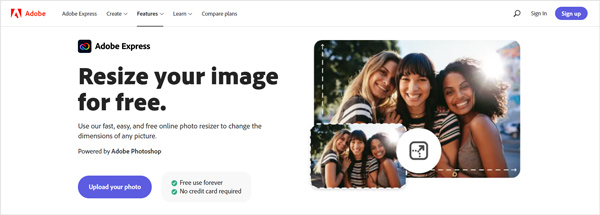
Trinn 1Når du vil lage bilder med lav oppløsning med høy oppløsning på nettet, kan du åpne nettleseren din og gå til den offisielle nettsiden til Adobe Express. Klikk på toppen digital markedsføring kategorien, og velg Endre størrelse på bilde alternativet fra rullegardinmenyen.
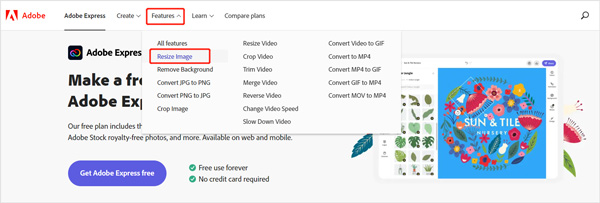
Trinn 2 Når du går inn i Free Image Resizer, kan du klikke på Last opp bildet ditt -knappen for å bla gjennom og laste opp bildet ditt.
Trinn 3Fra nedtrekkslisten over Endre størrelse for, kan du velge passende bildeoppløsning basert på ditt behov. For å øke bildeoppløsningen kan du velge Custom og angi deretter den spesifikke bredden og høyden basert på ditt behov. Du har lov til å øke oppløsningen på bildet til 6000px X 6000px. I løpet av dette trinnet kan du også bruke den Bilde Scale funksjon for å zoome inn eller ut bildet.
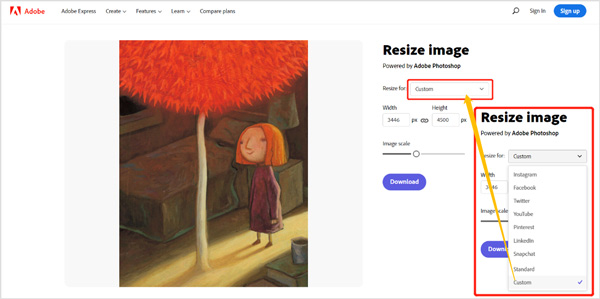
Trinn 4 Etter at du har forstørret bildefilen og økt oppløsningen, kan du klikke på Last ned knappen for å gå videre. Du må logge på en Adobe-, Google-, Facebook- eller Apple-konto for å fortsette med nedlastingen.
Del 3. Hvordan lage et bilde med høyere oppløsning online med Fotor
Fotor Gratis Online Photo Enhancer er et bilderedigeringsprogram med alle funksjoner som kan hjelpe deg med å øke bildeoppløsningen og forbedre kvaliteten enkelt. Den lar deg forbedre bildefarger, redusere uskarphet, øke skarpheten, fjerne uklarhet og fremheve fokus. Den har en ett-klikks måte å forbedre bildekvaliteten automatisk. Med AI-teknologi kan den analysere og transformere bildet ditt til et rikt HDR-bilde med høy oppløsning.
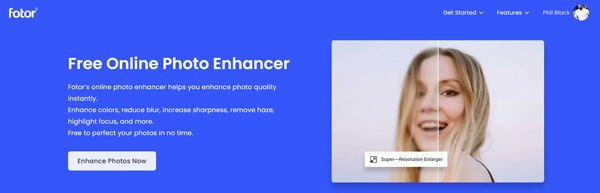
Trinn 1Gå til Free Online Photo Enhancer-siden i nettleseren din og klikk på Forbedre bilder nå knapp. Du må logge på kontoen din for å gå videre. Deretter blir du guidet til fotoredigeringsappen. Du kan klikke på Åpent bilde for å velge og laste opp bildet ditt.

Trinn 2Denne gratis online fotoforsterkeren vil automatisk forbedre bildeoppløsningen din og forbedre kvaliteten. I løpet av dette trinnet kan du sjekke og sammenligne det originale resultatet i bilder. Hvis du er fornøyd med den økte oppløsningen og forbedrede kvaliteten, kan du klikke på Last ned knappen for å fortsette.
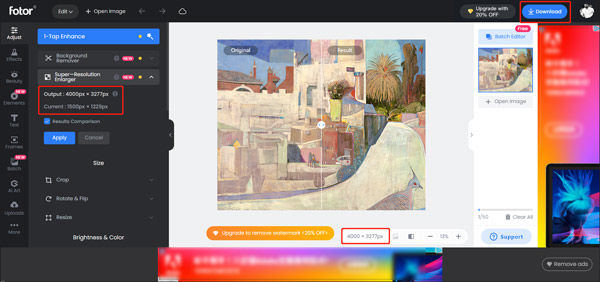
Trinn 3 Du kan gi nytt navn til bildefilen, velge utdataformat og kvalitet og deretter lagre den på datamaskinen.
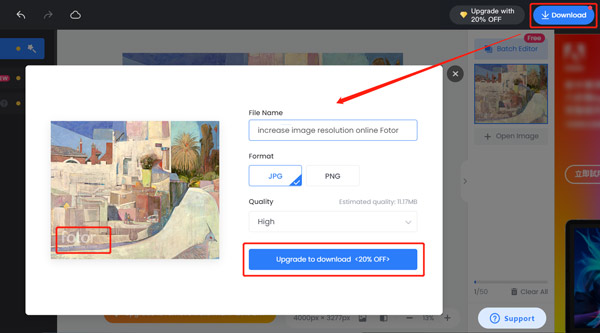
Mens du bruker denne gratis online fotoforsterkeren, vil du se mange annonser. Hva verre er, Fotor vil legge til et vannmerke til den redigerte bildefilen din. Når du laster ned det forbedrede bildet, vil du bli bedt om å oppgradere til den betalte versjonen.
Ikke gå glipp av:
3 måter å redusere bildefilstørrelsen uten å miste kvalitet
Topp 7 Image Optimizer -apper for å optimalisere JPEG/PNG for web
Del 4. Vanlige spørsmål om Hvordan øke oppløsningen av bilde på nettet
Spørsmål 1. Hvordan gratis øke størrelsen på et JPEG-bilde på Windows 10?
Du kan åpne bildet ditt i Paint, gå til Hjem-fanen, klikk på Resize-knappen for å vise Resize and Skew-vinduet, og bruk deretter Resize-feltene for å endre bildestørrelsen. Du kan raskt øke bildestørrelsen ved å endre prosentandelen eller piksler. Du kan også stole på det anbefalte Gratis bildeoppskalere for enkelt å forstørre bildet ditt.
Spørsmål 2. Hvordan kan jeg gratis forstørre et bilde på Mac?
Du kan stole på den forhåndsinstallerte forhåndsvisningen på Mac-en for å gratis forstørre et bilde. Bare åpne den i forhåndsvisning, klikk på knappen Vis markeringsverktøylinje, og bruk deretter Juster størrelse-funksjonen for å forstørre den.
Spørsmål 3. Hvordan forbedre Google-bilder?
Åpne Google Foto-appen, finn og åpne bildet du vil redigere, og trykk på Rediger-knappen for å vise flere redigeringsalternativer. Du kan bruke den innebygde Enhance-funksjonen for å forbedre bildekvaliteten.
Konklusjon
Hvordan lage lavoppløselige bilder med høy oppløsning på nettet? Etter å ha lest dette innlegget kan du enkelt få tre flotte bildeoppskalerings- og forbedringsverktøy til øke bildeoppløsningen på nettet Enkelt. Hvis du har en bedre måte å forstørre bilder uten å miste kvalitet, vennligst del den i kommentarfeltet med andre lesere.




